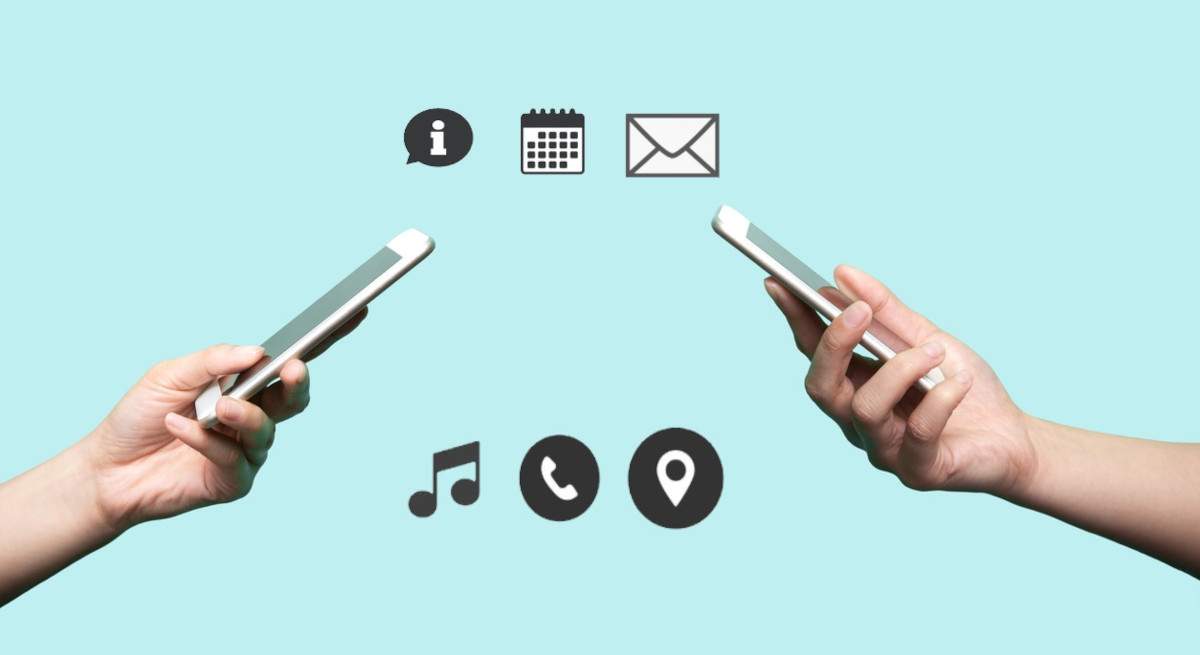
Pagkatapos ng isang tiyak na oras, mawawalan ng buhay ang mga mobile at kailangan nating gumawa ng pagbabago. Maaaring ito ay dahil sa mga pangangailangan na mayroon tayo upang mapabuti ang teknolohiya o para sa kasiyahan ng pagkakaroon ng pinakabagong mga balita. Kung isa ka sa mga, pagkaraan ng ilang sandali, Ito ay nakita na may layunin na lumipat sa mansanas, ituturo namin dito ang pinakaligtas na paraan upang maglipat ng data mula sa Android hanggang iPhone.
Hindi tulad ng paggawa nito mula sa Android hanggang Android, na sa iyong Google account ang lahat ay inililipat halos sabay-sabay. Ang paglipat nito sa ibang sistema ay medyo mas kumplikado, lalo na kung isa ka sa mga ayaw mawalan ng kahit isang megabyte ng impormasyon. Gaya ng karaniwang nangyayari kapag gumawa ka ng paglipat mula sa aming WhatsApp account at ang mga pag-uusap na aming nakabinbin o ang mga litrato na hindi namin na-download nang direkta sa aming telepono.
At kahit na ang bawat isa sa mga kumpanya, parehong Google at Apple, ay hindi kadalasang ginagawa itong napakadali, Kung susundin natin ang ilang simpleng hakbang ay magagawa natin ito nang walang problema. Sa artikulong ito, ituturo namin sa iyo ang iba't ibang paraan upang gawin ito nang walang problema.
Gaya ng dati, mano-mano
Ang isa sa mga pinakakaraniwang paraan ay ang paggawa nito nang manu-mano. Ibig sabihin, i-save ang lahat ng impormasyon sa ikatlong device at ilipat ito sa pamamagitan ng cable. Ibig sabihin, gagawa kami ng backup na kopya ng lahat ng aming mga file. Na kailangan nating hanapin at, kapag nakakonekta na sa isang computer, ilipat ang gusto nating panatilihin. Mga larawan, musika, dokumento, atbp.
Ang pamamaraang ito ay ligtas, dahil maaari mong panatilihin ang data na ito sa ikatlong lugar, kaya kung ang resulta ng paglipat sa iyong iPhone ay magbibigay sa iyo ng error, mayroon kang seguridad na gawin ito nang mas maraming beses. Sa kaso ng mga pag-uusap, email o iba pang mga application na may access sa "cloud", hindi kinakailangan na i-save ito sa ganitong paraan. Dahil sa mga backup na kopya na naka-save sa cloud ng application, madali silang ilipat.
Ngunit kailangan mong tandaan na ang ibang mga application tulad ng mga tala sa telepono, isang bagay na karaniwang nakalimutan, ay kailangang i-save. Ang magandang bagay tungkol sa pamamaraang ito, gaya ng nasabi na natin, ay seguridad. Ang pinaka-halatang disadvantages, ay hindi mo maaaring gastusin ang lahat ng iyong telepono nang buo. Gaya ng mga font na na-install mo o awtomatikong mga wallpaper. Kailangan mong idagdag ang lahat ng ito sa computer at pagkatapos ay sa iyong bagong iOS phone.
Ang prosesong ito ay medyo mas nakakapagod ngunit tinitiyak nito na ligtas ang iyong impormasyon kung may naganap na error sa paglilipat ng file. Kung hindi ka sigurado sa pagsasagawa ng proseso, pinakamahusay na dalhin ito sa isang tindahan ng computer upang magawa nila ito para sa iyo nang may mas malaking garantiya.
Maglipat gamit ang isang app
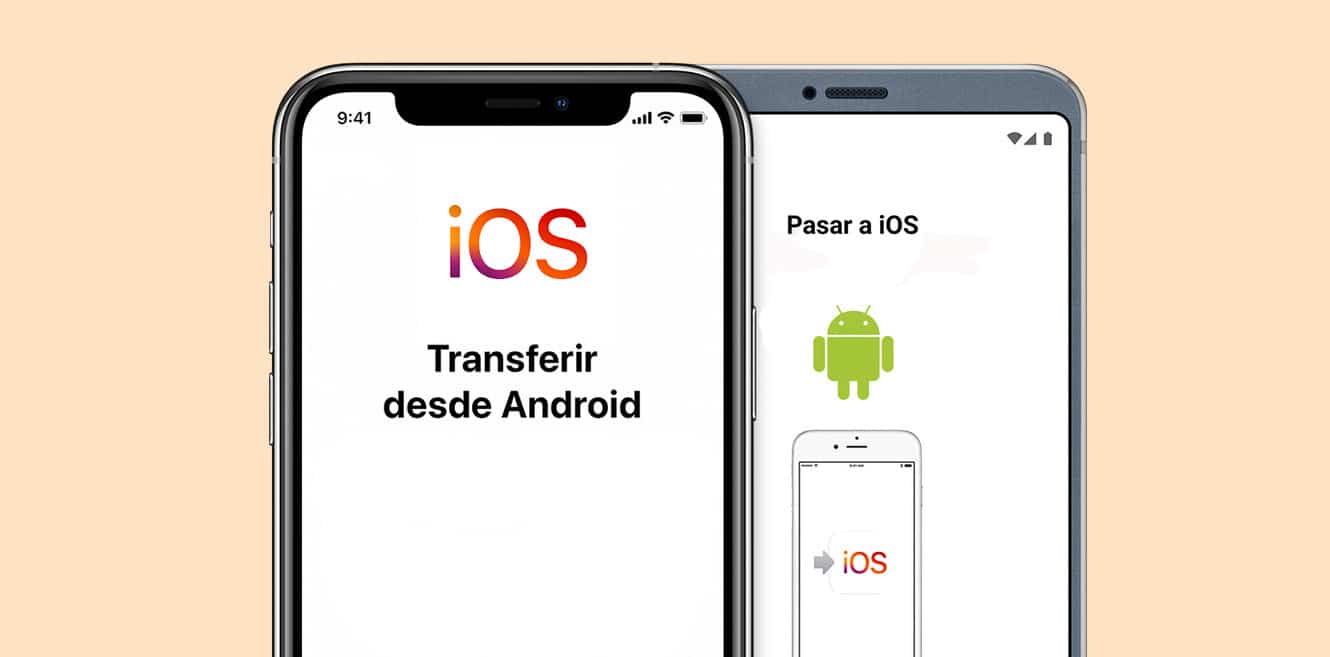
Ang isa pang paraan na makakatulong sa iyo ay ang gumawa ng paglipat gamit ang isang espesyal na aplikasyon. Parehong Android at iOS ay mayroon nang sistema ng paglilipat sa kabilang system. Makikita natin ito sa WhatsApp, halimbawa. Kung saan mayroong opsyon na "Ilipat ang mga chat sa Android" sa mga setting ng iyong Apple mobile. Sa kaso ng Android, kakailanganin mong i-download ang application na "Ilipat sa iOS".
Ang application na ito ay opisyal mula sa Apple, kaya hindi ka dapat magkaroon ng malaking problema sa paggawa nito. Kailangan mo lang sundin ang isang serye ng mga hakbang para ito ay maging epektibo. Dito ay ipapaliwanag namin ang hakbang-hakbang kung paano mo dapat sundin ang buong proseso.
- Una sa lahat pagdidiskarga sa iyong Android mobile ang aplikasyon"Ilipat sa iOS»
- Kapag na-download na ito, i-on ang Wi-Fi ng iyong mobile Android at Apple.
- Upang walang abala, ang parehong mga telepono ay dapat na nakasaksak sa kapangyarihan. Sa ganitong paraan tinitiyak namin na wala sa mga ito ang maaaring i-off sa proseso ng paglilipat ng data.
- Sa susunod na hakbang sinusuri namin ang data ng imbakan. Binuksan muna namin ang Android application para malaman kung gaano karaming espasyo ang nakukuha ng backup at pagkatapos ay ang storage space ng aming iPhone.
- Para walang interruption, kailangan mong isaalang-alang iyon hindi ka makakatanggap o makakatawag ng telepono Hindi mo rin ito magagamit sa pamamagitan ng paglilipat sa pamamagitan ng pagbubukas ng iba pang mga application, dahil ito ay maaaring makagambala sa paglilipat.
- Kapag naisagawa na ang lahat ng hakbang na ito, lilitaw ito isang popup window sa iyong iPhone kung saan kailangan mong sundin ang mga susunod na hakbang.
Ang unang screen na lalabas ay ang impormasyon ng kasalukuyang paglilipat. Anong uri ng data ang gusto mong ilipat. Gaya ng sinabi namin dati, kailangan mong makita na ang lahat ng impormasyong ito ay akma sa iyong bagong telepono. Dapat kang mag-iwan ng margin ng kapasidad. Dahil kung hindi namin gagawin, maaari itong magbigay sa amin ng error sa paglilipat o maaaring hindi gumana ang telepono ayon sa nararapat. Hindi makapag-install ng anupaman o makapag-update ng maayos.
Mga kinakailangan para sa paglilipat ng data
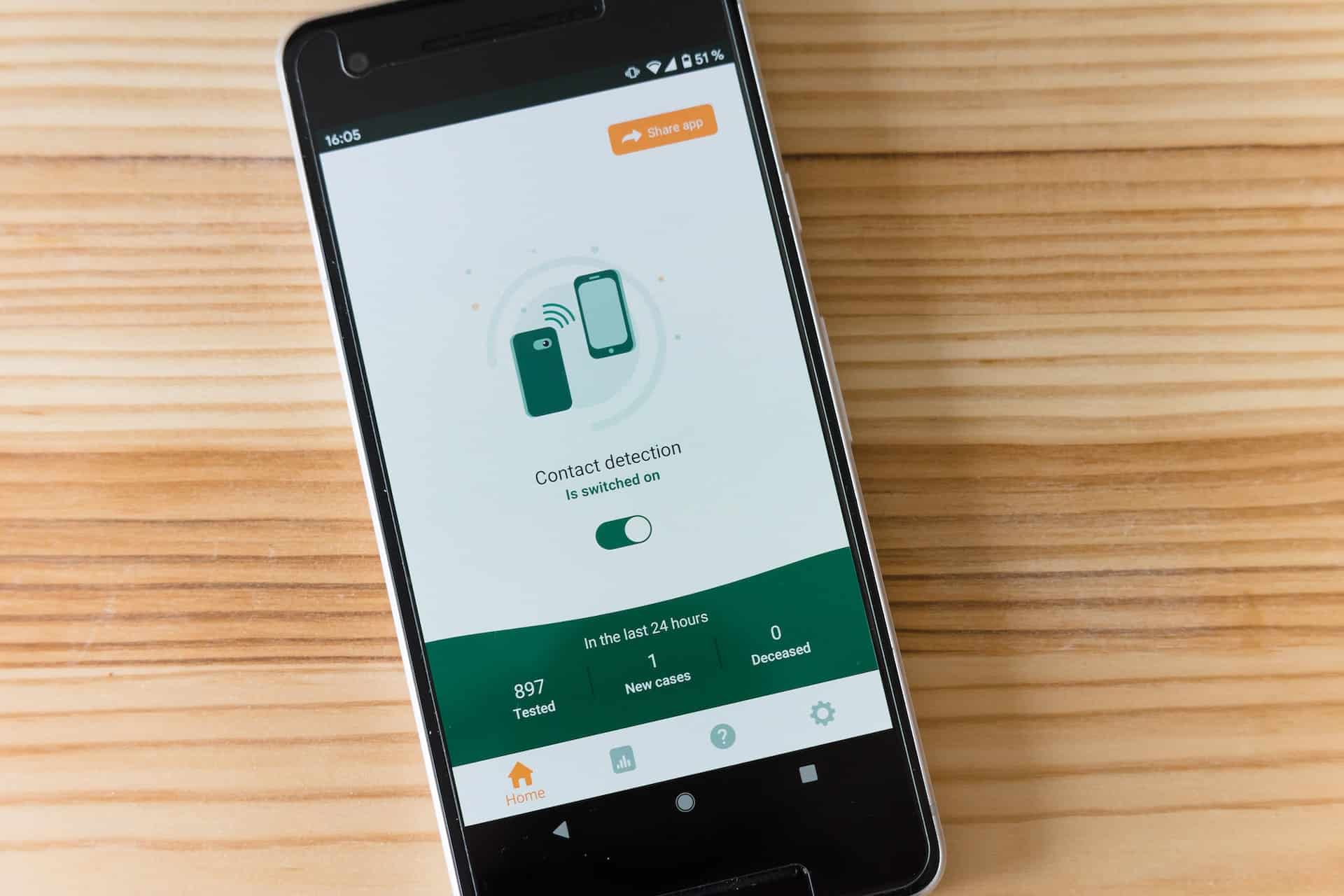
Bilang karagdagan sa pagkakaroon ng sapat na espasyo sa telepono kung saan mo ililipat ang iyong data, kailangan mong isaalang-alang ang isa pang serye ng mga kinakailangan bago magsimula. Dahil kung hindi ka sumunod sa ilan sa mga ito at sisimulan ang proseso, maaari kang magkaroon ng hindi kilalang mga error sa kalaunan kung saan hindi mo mailipat ang impormasyon ayon sa nararapat. Halimbawa, isaalang-alang natin ito sa whatsapp app.
- La bersyon ng whatsapp mula sa iyong telepono Android dapat ito pagkatapos ng 2.22
- La bersyon ng whatsapp mula sa iyong telepono iOS dapat din pagkatapos ng 2.22
- Kailangan mong gamitin ang parehong numero ng telepono na ginamit mo sa Android para sa iyong iPhone
- Tulad ng nabanggit namin dati, ang dalawang aparato ay dapat na nakakonekta sa kasalukuyang at sa parehong Wi-Fi.
- La Dapat na maibalik ang mga setting ng iPhone at magsimula sa pagsasaayos nito para sa paglipat (Dahil kung na-configure na natin ang telepono ay hindi nito tatanggapin ang mga pagbabago mula sa normal nitong home screen)
- La bersyon ng android dapat ito Post-Lollipop.
- Sa kaso ng iyong iPhone, ang bersyon ay dapat na higit sa 15.5
- magkaroon ng app Na-update ang "Ilipat sa iOS." sa pinakabagong bersyon nito.
Pagkatapos suriin ang lahat ng mga kinakailangang ito at pagkatapos ng ilang mga pagtatangka mayroon ka pa ring problema sa paglipat, Dapat kang makipag-ugnayan sa suporta ng Apple. Dahil sila ang mga developer ng application.